Zimbra Collaboration Suite (ZCS) - софтуер за автоматизация на съвместни работни групи. Тя включва сървър за електронна поща, анти-вирус, мигновени съобщения, сътрудничество документ, уеб-интерфейс. Има безплатна алтернатива на Microsoft Exchange.
Олег Karasev. електронна поща: [email protected]. Skype: legus_nn
1. Софтуер
За да изпълните примера, имаме нужда от достъп до интернет и следния софтуер:
1) Ubuntu Linux издание Сървър 8.04 Long Term Support (LTS), е взето тук:
(В същата директория е 64-битова версия на дистрибуцията)
2) Zimbra Collaboration Suite 6 Open Source Edition за Ubuntu 8.04:
(Разпределение версия 6 нужда от нашата версия на Linux сървър, съответстваща битова)
3) замазка. Windows SSH клиент. Той се свързва със сървъра през SSH в режим на команден ред. В настройките на програмата, трябва да уточните UTF -8 кодиране за правилното показване на кирилица.
4) WinSCP. Windows SCP клиент. Той се свързва със сървъра през режим на прехвърляне на SSH файл. Заедно с (3) цялата работа в системата след инсталирането на операционната система ние се извършват от разстояние от работна станция Windows. В настройките на програмата, трябва да уточните UTF -8 кодиране за правилното показване на кирилица.
5) LdapAdmin. малка програма за администриране на LDAP сървър под Windows. В нашия пример, това е по избор и се използва за контрол - за да сте сигурни, че правим правилните действия.
6) По отношение на клиент: браузъра Mozilla Firefox най-новата версия. Въпреки, че можете да използвате Internet Explorer. но когато се работи с Zimbra той понякога се държи неадекватно или твърде бавно.
7) От страната на клиента, компютър на администратора: JAVA (той е необходим за някои Webminm модули за ZCS нейното присъствие не е задължително).
HTTP: // WWW. Java. COM / RU /
По-долу са на пълномощията, използвани в този пример. По време на инсталацията ще използвате вашите идентификационни данни. Замяна на вашите данни по-долу.
Домейни: gisland. RU (домейн база: "DC = gisland DC = RU").
NT домейн: GISLAND
Името на машината. Пощенски сървър
Пълното име на машината. mailserver.gisland.ru
Маска на подмрежата: 255.255.255.0
Default Gateway: 192.168.2.1
DNS спедитор: 192.168.2.1 (това се отнася за потребителски BIND)
Компютърен администратор: корен. парола LDAP 123
Временно потребител: потребител. Парола: Zimbra
администратор поща домейн: администратор @ gisland. ЖП. парола LDAP 123
Домейн суперпотребител: "CN = довереник", парола: LDAP 123
Домейн администратор "UID = zmposixroot CN = appaccts CN = Zimbra ..", парола: LDAP 123
Домейн на потребителя: "UID = zmposix CN = appaccts CN = Zimbra .." Парола: Zimbra
при напомнянето за парола - «Zimbra».
При искане на допълнителни компоненти, изберете само един: «OpenSSH сървър». Останалата част от компонентите, ние не се нуждаем или ще бъде инсталиран в бъдеще.
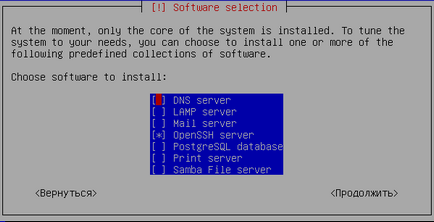
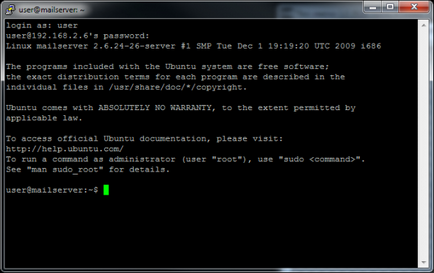
Зададохме администраторската парола:
Въведете паролата за потребителя, и след това щракнете двукратно въведете новата парола корен.
Затворете PuTTY и я стартирате отново. Този път посочете потребителско име: корен и парола LDAP 123.
Изпълнете WinSCP и да се свържете с нашия сървър 192.168.2.6 като потребител корен.
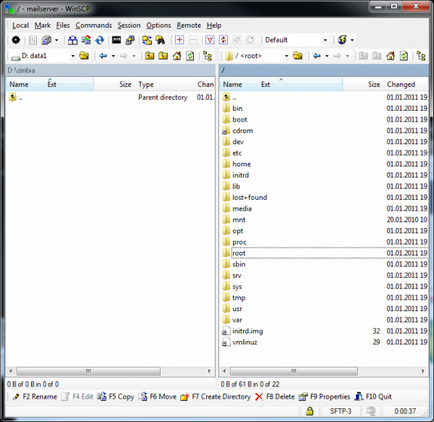
Ляво - нашите машини система Windows File, надясно - просто инсталиран Ubuntu сървър. Ние можем да копирате, премествате, да редактирате файлове от двете машини, създавате папки, да търсите файлове и т.н.
Проверете връзката на нашите сървъри с интернет. Напишете PuTTY команден ред:
Работи! За да отмените, натиснете CTRL + Z
Ще се инсталира даунлоуд мениджър Wget.
Във всеки случай, определен командирът на файловия мениджър полунощ (MC):
Бягай, че ще бъде като напишете MC в конзолата.
Инсталирайте програма Администрацията на отдалечения сървър чрез уеб интерфейс Webmin. Първо трябва да изтеглите на електронен подпис:
и го свържете:
След това чрез WinSCP отворите файла / и т.н. / ап / източници. изброят и да приложи към него по пътя към Webmin за монтаж.

След това, актуализира списъка на източници:
След успешна актуализация на списъка с Webmin.
Предписват пълното име на сървър в файл / и т.н. / име на хост. Тя трябва да изглежда така:
Проверете файла / и т.н. / домакините. Тя трябва да съдържа следните редове:
Най-накрая се извърши актуализация на системата чрез Интернет:
и рестартирайте машината:
Посочете потребителско име: корен. парола: LDAP 123 и да получите в главния прозорец Webmin:
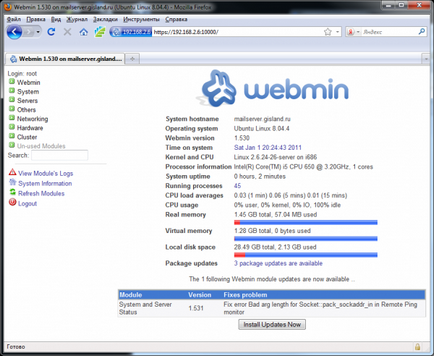
Началната страница показва nedoustanovlennye актуализации Webmin и самия сървър (ако има такива). Обновено, щракване на Webmin. Ако актуализацията засегнати модули на ядрото - рестартирайте компютъра след ъпгрейд.
DNS зона трябва да бъде конфигуриран правилно за нормална работа на ZCS. В действителност, районът е конфигуриран на съществуващия DNS сървъра. В нашия пример, ние ще го направим свой собствен DNS сървър и изберете зоната на техните собствени.
2) Отидете в "Mail Server" поле "Име" е оставено празно в "Mail Server" запис "Пощенски сървър", показва, че приоритет на 10
4) Натиснете «прилага зона», а след това «прилага конфигурация» за прилагането на промените
Сега, ако отворите gisland на зона. ЖП и кликнете върху "всички видове документи," ще видим три опции: един вид NS. А един и MX.
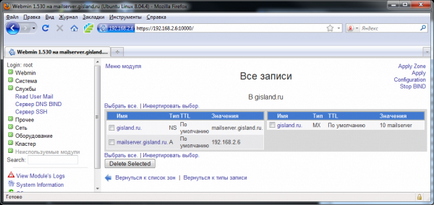
Сега редактирате / и т.н. / мрежа / интерфейси. заменяйки го ценим "DNS-сървърите на имената" от 192.168.2.1 до 192.168.2.6. Приложете промените.
Проверете DNS работата на сървъра на местно запитване:
Когато сте свързани към сървъра чрез по подразбиране WinSCP да навлезем в основната директория на потребителя. / Корен. разпределение Copy Zimbra Open Source 6 в тази директория. Разпределение архив нарекох
(Най-вероятно версия е по-нова)
> Забележка - имате нужда от две наклонени черти след ldapi. както е в оригинала - три
По простата причина, че ldapi - това е най-URI, ukazyavyuschy на UNIX домейн Socket-файл. Всъщност, ако посочите ldapi: ///, той ще използва пътя по подразбиране. С мен, например, URI, посочени в пълния формат, ldapi: //%2fvar%2frun%2fopenldap%2fslapd.sock (всички черти след първата, URL кодиран)
По-голямата част от материала идва от (1) в списъка на референции, и там - три черти. И документът е маркирана като "Това е сертифициран документация". И най-важното - той се проверява лично - творби. Може би ще е възможно ldapi: //mailserver.gisland.ru запис - така също може да са били верни.
Не, това е просто толкова грешни, защото това е много странно път до файла и три функции - това е просто път към гнездото по подразбиране, ако не се лъжа, по подразбиране е предписано, за да изберете опции
Нещо, което веднъж се опитах да направя като теб е описано, но за щастие се обърна на този процес, като видя само "красив" изглежда диалог за създаването на нов потребител. Нещо по-smbldap tools'y по-добре, но те не са в състояние да запълни Zimbra атрибути, но zimlety не може автоматично да задават uidNumber и предложи да не въведете номера на група все пак, и да го изберете от списъка. В същото време, ако не се лъжа, има и sambaSID попитам, който вече прави подигравка.
1) Това zimlety са написани за 5-ти вариант на Zimbra и това е само възможно, за да изберете група, без да въведете неговия номер. Изглежда, че в рамките на версия 6 zimlety не променя и те работят тук не е съвсем вярна. Но в същото време се създаде uchetku в областта и по пощата :)
2) sambaSID вход не е необходимо, тя се въвежда автоматично при избора на домейн
При инсталиране на наръчник за това, аз забелязах няколко грешки в конфигурацията на DNS например. Ако системата е инсталирана, за да изберете само Webmin OpenSSH не вижда BIND DNS. Дори и след инсталирането на BIND ръчно - не виждам. Ако инсталирате BIND за инсталация система - всичко е наред.
В Webmin е "да се актуализира списъкът на модули" бутон, който проверява списъка с инсталиран софтуер в системата, и се включва / изключва съгл. Модули)
Има наблюдения, макар че може би специален случай: след като използвате Webmin и конфигуриране на необходимите услуги има смисъл да се "гасят" на системата уеб сървър на уеб сървър Zimbru може да започне. В противен случай, първият не даде втори слушате портове 80 и 443. Инсталиране на CentOS 5.5 Zimbru взе най-новата версия 7.x Може би това е само в това сложи вашия уеб сървър, а не с помощта на системата.
По-точно, ако - аз мигрират всички потребители и компютри в нов домейн, който се създава на отделен servak но zimbrodomen все още остава и институцията на нови потребители, които иска да го назначи за самоличност и се придържа потребители, както и във вашия домейн, но още малко усилия, I че -Това не е доволен, че искаш да се отървеш от него. В същото време искам да се отърва от малко кръв zimbrodomena - това не би навредило на потребителите.
Свързани статии
